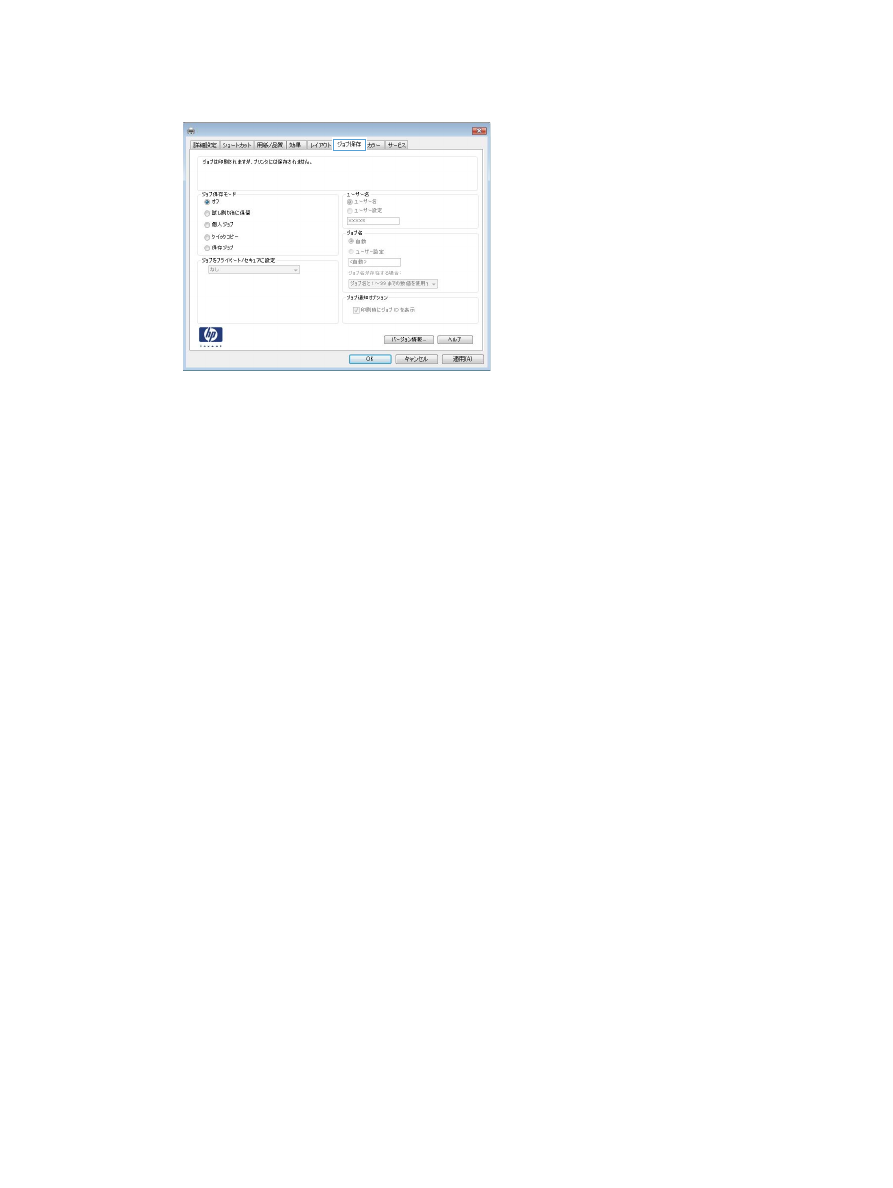
保存ジョブの作成
(OS X の場合)
プリンタにジョブを保存すると、いつでも印刷できます。
1.
[ファイル] メニューをクリックし、[印刷] オプションをクリックします。
2.
[プリンタ] メニューで、このプリンタを選択します。
JAWW
後で印刷するためにプリンタに印刷ジョブを保存します
59
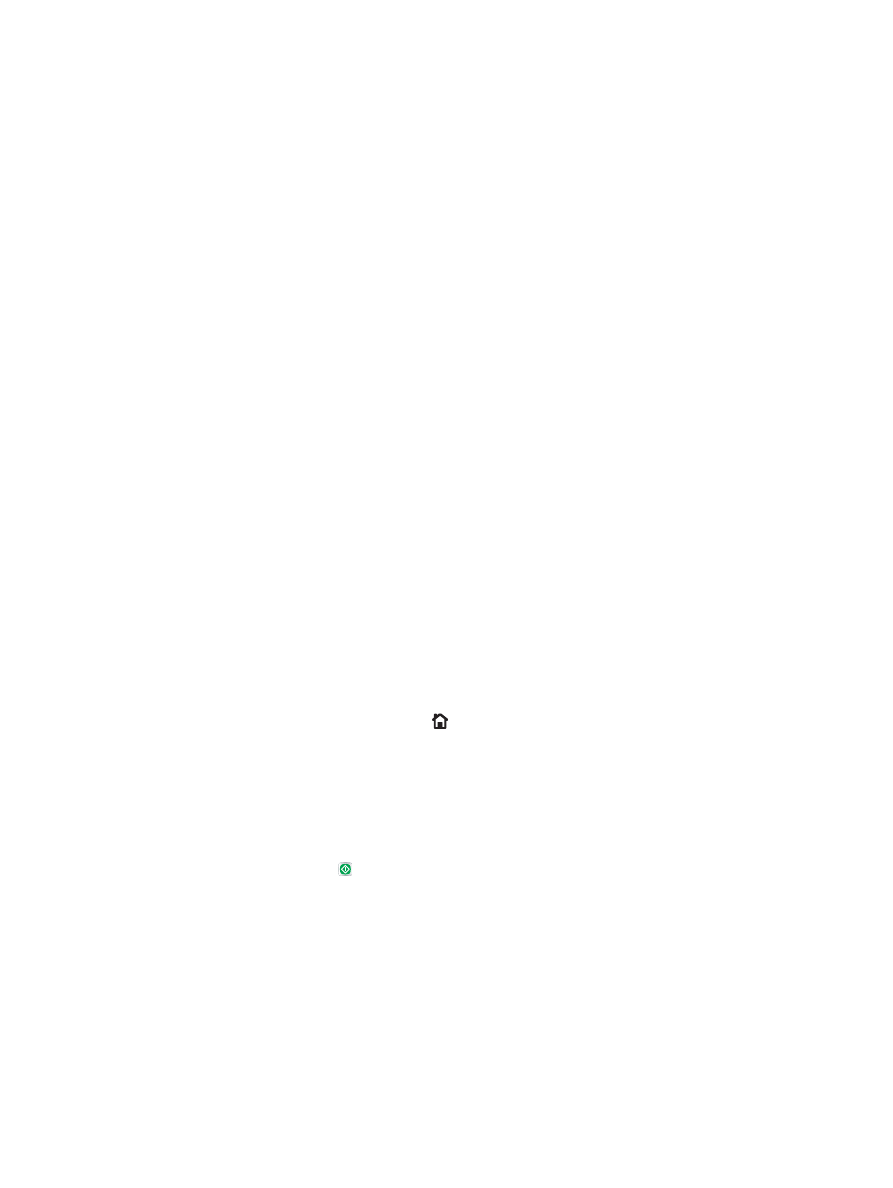
3.
デフォルトで、プリント
ドライバに [部数とページ] メニューが表示されます。メニューのドロ
ップダウン
リストを開いて、[ジョブ保存] メニューをクリックします。
4.
[モード] ドロップダウン リストで、保存するジョブの種類を選択します。
●
[試し刷り後に保留]: ジョブを
1 部試し刷りしてから、追加の部数を印刷できます。
●
[個人ジョブ]: 保存ジョブは、ユーザーがプリンタのコントロール パネルで印刷を指示す
るまで印刷されません。個人識別番号
(PIN) をジョブに割り当てる場合は、コントロール パ
ネルで必要な
PIN を入力する必要があります。
●
[クイック コピー]: 指定した部数だけジョブを印刷し、後で再度印刷できるようにプリン
タのメモリにジョブを保存します。
●
[保存ジョブ]: プリンタにジョブを保存して、他のユーザーが後でいつでもそのジョブを印
刷できるようにします。個人識別番号
(PIN) をジョブに割り当てた場合は、そのジョブを印
刷するユーザーがコントロール
パネルで必要な
PIN を入力する必要があります。
5.
カスタム
ユーザー名またはジョブ名を使用するには、[ユーザー設定] ボタンをクリックして、ユ
ーザー名またはジョブ名を入力します。
別の保存ジョブが同じ名前の場合に使用するオプションを選択します。
●
[ジョブ名と
1 ~ 99 までの数値を使用する]: 固有の番号をジョブ名の末尾に追加します。
●
[既存のファイルを置換]: 既存の保存ジョブを新しいジョブで上書きします。
6.
手順
3 で [保存ジョブ] または [個人ジョブ] オプションを選択した場合、PIN でジョブを保護でき
ます。
[印刷用の
PIN を使用] フィールドに 4 桁の番号を入力します。他のユーザーがこのジョ
ブを印刷しようとすると、この
PIN 番号の入力を求められます。
7.
[印刷] ボタンをクリックして、ジョブを処理します。